Cara Print Label Undangan 103, Bisa Gunakan Microsoft Word Untuk Atur Margin
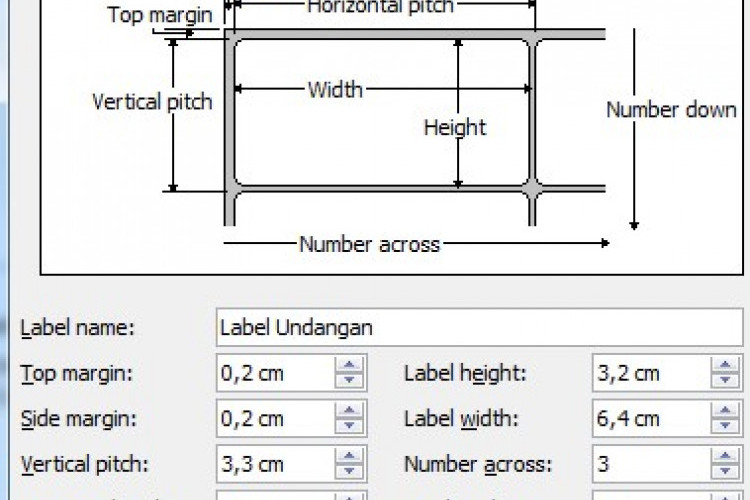
--
Cara Print label undangan 103
Di dalam Microsoft Word, silakan pilih menu ‘Mailings’ > ‘Start Mail Merge’ > ‘Labels’, kemudian klik ‘New Label’. Anda akan diarahkan kepada pengaturan label kustom yang dapat digunakan untuk membuat label sesuai dengan ukuran yang diinginkan dan juga bagaimana letak nama dan alamat akan ditempatkan.
Masukkan nama label pada bagian ‘Label Name’ seperti misalnya “Label Tamu Undangan”. Setelah itu, isikan angka-angka berikut ini sesuai dengan bagiannya masing-masing, yaitu:
- Top Margin: 0,9 cm
- Side Margin: 0,2 cm
- Vertical Pitch: 3,8 cm
- Horizontal Pitch: 6,8 cm
- Label Height: 3,2 cm
- Label Width: 6,4 cm
- Number Across: 3
- Number Down: 4
- Page Size: Custom
- Page Width: Atur dan sesuaikan dengan lebar ukuran kertas yang ingin Anda gunakan.
- Page Height: Atur dan sesuaikan dengan tinggi kertas yang ingin Anda gunakan.
Baca juga: Jadwal Kapal PELNI Ciremai Mei 2023, Rute Pelayaran Baubau ke Sorong PP
Baca juga: Lokasi Lengkap dan Info Reservasi Cumi Cumi SPA Bandung Khusus Pijat Pria
Baca juga: Daftar Pijat Panggilan Plus SPA Pekanbaru Terbaik 2023, Dilengkapi dengan Nomor Kontaknya
Lalu, kamu hanya perlu berfokus pada pengaturan yang ada di Microsoft Word karena nantinya, proses pencetakan akan dilakukan melalui software tersebut. Lalu, silakan tekan tombol ‘Ctrl + A’ pada keyboard Anda secara bersamaan, kemudian pilih menu ‘Home’ > ‘All Borders’.
Selanjutnya, ini saatnya untuk Anda memindahkan data tamu undangan dari Microsoft Excel ke dalam Microsoft Word. Silakan pilih menu ‘Mailings’ > ‘Select Recipients’ > ‘Use an Existing List’, lalu pilih file Microsoft Excel yang berisikan data tamu undangan Anda, kemudian klik ‘OK’.
Sekarang, pindahkan kursor mouse Anda dengan mengklik bagian kolom awal/pertama label, kemudian pilih menu ‘Ribbon Mailings’ > ‘Insert Merge Field’ > klik ‘Nama’ (Judul kolom yang berisikan nama tamu undangan Anda) kemudian tekan enter. Ulangi cara yang sama, namun di langkah terakhir, klik ‘Alamat’.
Setelah selesai, sekarang Anda pindah ke kolom kedua atau kolom yang berada di samping kolom pertama, kemudian masukkan ‘Nama’ setelah tulisan ‘Next <>’, kemudian copy paste ke seluruh kolom selanjutnya hingga selesai. Selanjutnya, masuk ke menu ‘Mailings’ > ‘Finish & Merge’ > ‘All’ > ‘OK’ dan seluruh label akan berisikan data nama serta alamat tamu undangan.
Nah, itu dia cara mudah untuk print label undangan 103. Semoga bermanfaat.



